Use un salto de columna para moverse a otra columna en Word 2010
Los documentos de varias columnas de Microsoft Word son útiles en muchos escenarios de procesamiento de textos. Desafortunadamente, debido a la combinación de formato que implementa Microsoft Word y las columnas, navegar por ellas puede ser un poco dolor de cabeza. Hasta que realice cambios en la forma en que se muestra el formato en su página, no verá las marcas de formato en la página, por lo que no sabrá dónde comienza la siguiente columna. Si sus ideas de diseño dependen de tener un control completo sobre qué contenido aparece en qué columna, esto puede dificultar la sesión de edición. Afortunadamente, puede insertar un salto de columna en su columna de Word en cualquier momento, lo que le permite dictar el punto en su documento donde Word comenzará una nueva columna.
Insertar un salto de columna en Word 2010
Independientemente de la cantidad de columnas que se encuentren en su documento, el salto de columna moverá el cursor a la parte superior de la siguiente columna y la siguiente tecla que presione se mostrará en esa ubicación. El salto de columna se encuentra en la parte inferior de la columna como cualquier otro objeto de documento, y no puede agregar nada debajo. Sin embargo, puede agregar contenido sobre el salto de columna, lo que empujará la columna hacia abajo. Es un hecho útil saber si determina que necesita agregar algo a una de sus columnas anteriores y le preocupa cómo afectará el resto de su documento.
Comience el proceso de agregar un salto de columna a su documento de Word 2010 haciendo doble clic en el documento para abrirlo en Microsoft Word 2010. Tenga en cuenta que este documento ya deberá formatearse con columnas si el salto de columna va a funcionar. Si aún no tiene columnas, puede agregar el formato haciendo clic en la pestaña Diseño de página en la parte superior de la ventana, haciendo clic en el menú desplegable Columnas en la sección Configuración de página de la cinta de opciones y luego eligiendo el número de columnas que desea en tu documento

Navegue hasta el punto en su documento donde desea comenzar otra columna.
Haga clic en el menú desplegable Saltos en la sección Configuración de página de la cinta de opciones, luego haga clic en la opción Columna .
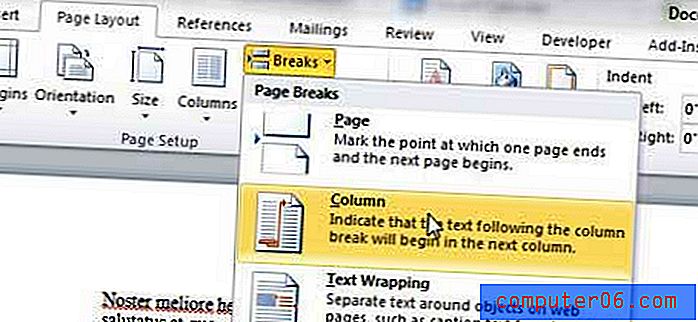
Cualquier texto después del punto de ruptura elegido se mostrará en la siguiente columna, al igual que cualquier escritura adicional que realice después del punto de inserción de ruptura de columna. Para obtener una mejor comprensión visual de dónde se encuentra el salto de columna, puede hacer clic en la pestaña Inicio en la parte superior de la ventana, luego hacer clic en el botón Mostrar / Ocultar en la sección Párrafo de la cinta.
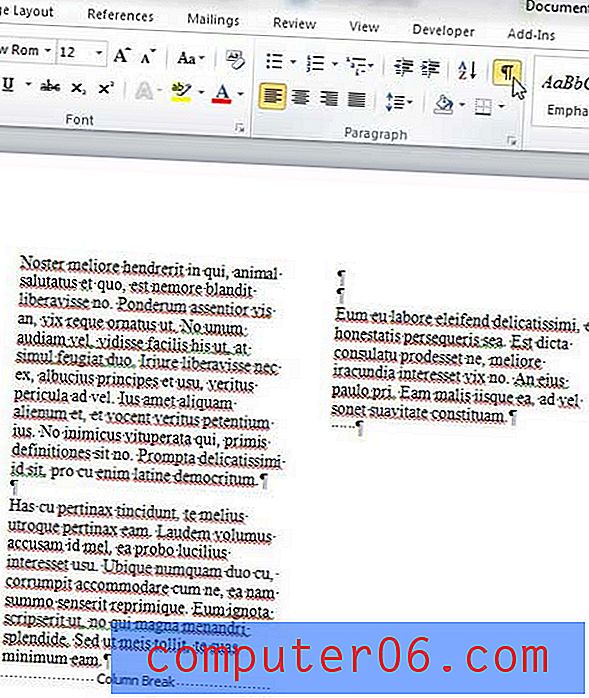
Esto muestra todas las marcas de párrafo y símbolos de formato que normalmente están ocultos en su documento, incluidos los saltos de columna que podría haber insertado.



